
安卓系统的图标,设计美学与用户体验的融合
时间:2024-12-29 来源:网络 人气:
你有没有发现,手机里的图标就像是一群小精灵,它们各有各的个性,有时候还会闹点小别扭呢!今天,就让我带你一起探索安卓系统的图标世界,看看这些小家伙们是怎么变换身姿,成为你手机桌面上的“颜值担当”的!
图标大变身:从混乱到有序

想象你的手机桌面就像是一个大杂烩,各种应用图标横七竖八地堆在一起,简直让人眼花缭乱。别急,有了这些小技巧,让你的桌面焕然一新!
1. 启动器大作战

想要改变图标,首先你得拥有一款支持图标更换的启动器。市面上有很多这样的启动器,比如APEX、NOVA、ADW、HOLO等,它们就像是一把神奇的魔法棒,能让你轻松地改变图标。
2. 长按编辑,开启新世界
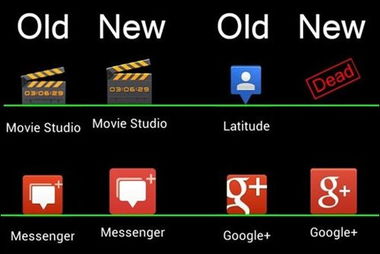
找到你想要更改的图标,长按它,就会出现一个菜单。别犹豫,点“编辑”吧!这时候,你的图标就像是被施了魔法,变得可以随心所欲地改变啦!
3. 选择图片,打造专属风格
如果你手机里已经有了合适的图片,直接用就好。如果没有,别担心,我们可以对图标进行剪裁。选择“选择并修剪图片”,用你喜欢的软件进行截图或者大小修改。记得,很多PNG图标都有圈透明的边,修剪后会使图标看起来大一些哦!
4. 保存完成,大功告成
修剪完成后,点右下角的勾,就会回到编辑快捷方式界面,图标已改过来了。直接点确定,大功告成!现在,你的桌面是不是焕然一新了呢?
透明图标,时尚新潮流
透明图标,听起来是不是很酷炫?没错,这就是现在流行的趋势。想要打造透明图标,你需要一点小技巧。
1. 背景抠图,展现个性
如果你的图片本来就不是透明的PNG或ICO,那就要用P图软件把背景抠了。推荐使用PS,不过别担心,安卓上也有类似的软件,比如pocket artist,它可以帮助你轻松地制作透明图标。
2. 32位像素,清晰度保证
如果你使用的是电脑软件,记得将图片另存为32位像素,这样图标看起来会更加清晰。
3. 魔棒工具,轻松抠图
打开图片,选用魔棒工具,就可以把需要透明的地方剪切掉了。如果有拉条调整透明度的,就拉到100%,然后另存为32位每像素的PNG。
系统应用,也能换新颜
你以为只有第三方应用可以换图标吗?其实,系统应用也可以!不过,这需要一些技术活儿。
1. APK编辑器,让你的系统应用焕然一新
首先,你需要安装APK Editor到你的安卓手机上。打开它,选择“选择一个应用作为APK”,找到需要修改名称和图标的应用。
2. 修改App Name和Launcher Icon
选择需要修改的应用后,弹出不同资源的修改模式,选择“common Edit”,意思就是常用属性的编辑。在这里,你可以修改App Name和Launcher Icon,即应用名称和图标。
3. 保存应用,大功告成
修改完成后,保存应用。现在,你的系统应用也焕然一新啦!
:图标,让手机更有个性
图标,就像是我们手机桌面上的小装饰,它们不仅能让我们的手机看起来更加美观,还能让我们在使用过程中感受到更多的乐趣。所以,不妨多尝试一些新的图标,让你的手机焕发出独特的个性吧!
相关推荐
教程资讯
教程资讯排行













